بفضل iPadOS الذي تم إطلاقه مؤخرًا ، يمكنني أخيرًا القيام بأشياء بسيطة على جهاز iPad الخاص بي والتي تمكنت دائمًا من القيام بها على جهاز Mac الخاص بي. يحب فتح مستندات متعددة في نفس التطبيق ، أو تثبيت الخطوط.
تكمن المشكلة في أنه على الرغم من سهولة القيام بهذه الأشياء على جهاز Mac ، إلا أنها صعبة للغاية مع جهاز iPad.
في الأيام الأولى ، احتفل الجميع بجهاز iPad لكونه أسهل وأكثر سهولة في الاستخدام من جهاز Mac. ولكن نظرًا لأن Apple تحشر المزيد من الميزات ، فإن هذا لم يعد صحيحًا. لا يزال iPad أسهل في الاستخدام للأشياء البسيطة ، ولكنه أصعب بكثير وأكثر تعقيدًا لأداء المهام المتقدمة.
لماذا واجهة مستخدم Mac أفضل من iPad (وستظل كذلك دائمًا)
من بين الأشياء الرائعة حول واجهة مستخدم Mac أنها توفر طرقًا متعددة لأداء نفس المهمة. يسهل على المبتدئين اكتشاف بعضها ، بينما يكون البعض الآخر أسرع للمستخدمين المتقدمين. تعتبر طرق القيام بالأشياء هذه قياسية جدًا على جهاز Mac بحيث تعمل بنفس الطريقة في كل مكان. لذا ، حتى إذا كنت تستخدم تطبيقًا جديدًا ، فأنت تعرف بالفعل كيفية عمله.
على سبيل المثال ، إذا كنت تريد نسخ شيء ما على جهاز Mac ، فستتوفر لديك في معظم التطبيقات الخيارات التالية:
- استخدم الأمر Duplicate في قائمة File.
- انقر بزر الماوس الأيمن على العنصر وحدد "تكرار" من قائمة السياق.
- استخدم مجموعة مفاتيح الأوامر- D.
- اضغط مع الاستمرار على مفتاح الخيار واسحب العنصر.
قارن هذا مع iPadOS ، حيث توجد عادة طريقة واحدة فقط لتكرار شيء ما - ولكن تختلف طريقة القيام بذلك من تطبيق إلى آخر. حتى تطبيقات Apple المدمجة ليست متسقة:
- الصور: انقر فوق تحديد ، ثم انقر فوق الصورة ، ثم انقر بشكل غريب على أيقونة "مشاركة" وقم بالتمرير لأسفل للعثور على خيار التكرار.
- الملفات: أنت تضغط طويلاً على أيقونة الملف وتنتظر ظهور قائمة السياق. أو اضغط على تحديد ، ثم اضغط على الملف ، ثم اضغط على تكرار.
- الصفحات:. الطريقة الوحيدة لتكرار كائن هي نسخه ولصقه.
اتساق ومرونة واجهة مستخدم Mac تجعلها مثالية للجميع من المبتدئين إلى المستخدمين المتقدمين. في حين أن جهاز iPad مثالي للمبتدئين والمحترفين الذين يعرفون كل أنواع الإيماءات الغامضة. ولكنه يترك فجوة كبيرة في منتصف المستخدمين العاديين الذين لا يقرؤون الكتيبات من أجل المتعة.
أي تخمينات ماذا يعني "العمل مع نفس التطبيق عبر مساحات متعددة"؟
إذا كنت تستخدم جهاز iPad بانتظام ، فمن المؤكد أنك لجأت إلى زيارة قسم الدعم على موقع Apple.com في وقت ما. (أو الأفضل من ذلك ، لدينا قسم كيف- Tos). أجهزة iPad ليست بهذه البديهية لأي شيء يتجاوز المهام الأساسية.
خذ فتح مستندات متعددة داخل تطبيق واحد ، على سبيل المثال. هذا ليس شيئًا قد تعتبره "ميزة" على جهاز Mac ، لأنه أساسي جدًا.
ومع ذلك ، في نظام iPadOS الجديد ، يمكنك تنفيذ هذه المهمة باستخدام ميزة جديدة تصفها Apple بشكل محير بأنها "العمل مع نفس التطبيق عبر مساحات متعددة. " إذا كنت تعرف ما يعنيه هذا ، فتهانينا - فأنت مستخدم محترف. لكني أشك في أن المستخدم العادي لديه فكرة عن ماهية "المسافات المتعددة".
لماذا لا يجب أن يكون من الصعب جدا؟
على جهاز iPad ، أقوم بالتبديل باستمرار بين وثيقتين عندما أكتب الروايات (ملخصات الفصول والمخطوطة). إن وجودهما جنبًا إلى جنب سيكون بمثابة توفير كبير للوقت.
لذلك كان أول شيء فعلته عندما قمت بالترقية إلى iPadOS 13 هو تجربة الميزة الجديدة. لكنني شعرت بالحرج لاكتشاف أنني لا أستطيع معرفة كيفية القيام بذلك. على الرغم من أنني شاهدت العروض التوضيحية خلال الكلمة الرئيسية WWDC 2019، واقرأ عنها على موقع آبل.
بعد قراءة أ كيف بواسطة خبير iPad المقيم لدينا ، تشارلي سوريل ، تمكنت أخيرًا من تشغيله. ولكن حتى ذلك الحين ، كان المستند الثاني مجرد Slide Over. ليس العرض جنبًا إلى جنب الذي أردته.
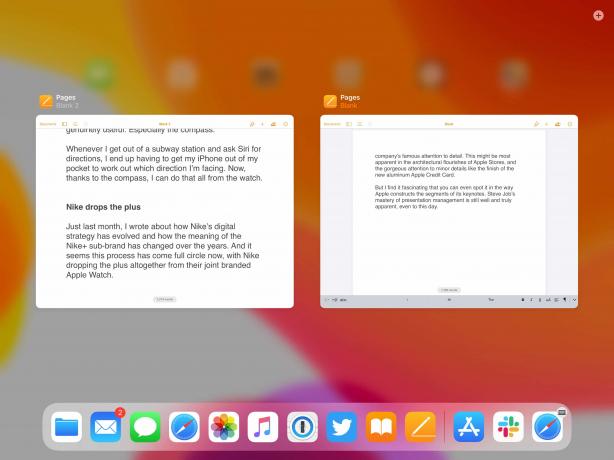
الصورة: جراهام باور / عبادة ماك
من المفترض أن أكون خبيرًا في شركة Apple ، وحتى أنني كافحت لمعرفة ذلك
أحصل على أموال مقابل الكتابة عن أشياء من Apple. فلماذا كان هذا صعبًا جدًا بالنسبة لي؟ في دفاعي ، دعونا نلقي نظرة على جميع الخطوات المتضمنة:
- افتح الملف الأول في Pages.
- اسحب لأعلى من أسفل الشاشة للكشف عن Dock. (لا تقم بالتمرير سريعًا لأعلى كثيرًا ، وإلا ستدخل في وضع تبديل التطبيق.)
- اضغط على أيقونة الصفحات. (يؤدي هذا عادةً إلى تشغيل Pages فقط ، ولكن عندما تكون في Pages بالفعل ، فإنه يقوم بشيء مختلف.)
- اضغط على أيقونة علامة الجمع الصغيرة التي تظهر على الجانب الآخر من الشاشة.
- ستجد نفسك الآن في مثيل ثانٍ من الصفحات الذي يبدو تمامًا مثل الأول ولكنه ليس كذلك (عليك فقط معرفة ذلك).
- افتح الملف الثاني.
- اسحب لأعلى من الأسفل مرة أخرى للكشف عن Dock (مرة أخرى ، لا جدا بعيد).
- انقر مع الاستمرار فوق رمز الصفحات واسحبه أعلى نافذة الصفحات. (لا تضغط باستمرار على رمز الصفحات ، وإلا فسيؤدي ذلك إلى تشغيل شيء آخر.)
- اترك أيقونة الصفحات في مكان ما في المنتصف لإنشاء Slide Over ، أو في أقصى يمين أو يسار الشاشة لإنشاء عرض جنبًا إلى جنب.
حتى مجرد كتابة هذا ، كان علي أن أتحقق مرة أخرى لتذكير نفسي. إنه يذهلني كم هو معقد حقًا. تتضمن هذه المهمة نفسها على جهاز Mac خطوتين سهلتين فقط:
- افتح الملف الأول في Pages.
- افتح الملف الثاني في Pages.
هذا كل شيء!
لا تجتاز واجهة مستخدم iPad اختبار الوالدين
والدي لديه علاقة حب وكره بالتكنولوجيا. يريد أن يتمتع بجميع المزايا التي يوفرها ، لكنه يرفض بذل أي جهد لمعرفة كيفية عمله أو مواكبة أحدث التطورات.
بعبارة أخرى ، والدي هو أحد الوالدين النموذجيين.
إنه يستخدم جهاز MacBook ، حيث أقدم له الدعم الفني. على الرغم من أننا نستخدم نظام macOS ، إلا أنه يستخدمه بطريقة مختلفة تشبه نظام تشغيل مختلف تمامًا. إنه يعتمد على شريط القوائم للقيام بمعظم المهام ، ولا يهتم بتعلم الاختصارات.
ولكن على الرغم من معرفته المحدودة بجهاز Mac ، فهو واسع الحيلة للغاية. يبحث في القوائم لاكتشاف ما يمكن أن يفعله التطبيق ، ويذهب مباشرة إلى قائمة "ملف" للتراجع أو الإعادة أو النسخ واللصق.
هذا النهج ببساطة لا يعمل على جهاز iPad. لا يمكنك البحث لمعرفة ما يمكنه فعله لأن معظم الميزات المتقدمة مخفية.

الصورة: جراهام باور / عبادة ماك
لماذا لن يكون iPad أبدًا سهل الاستخدام مثل Mac - الأصابع القصيرة
على عكس macOS ، يعتمد iPad على واجهة مستخدم تعمل باللمس. لإنشاء واجهة مستخدم رائعة ، تحتاج إلى الحفاظ على تخطيطات الشاشة خالية من الفوضى ، لأن الأصابع كبيرة وعنيدة. من السهل النقر على الشيء الخطأ معهم إذا كانت الأزرار والقوائم صغيرة جدًا أو قريبة جدًا من بعضها.
في المقابل ، يسمح نظام المؤشر في macOS بالتحديد الدقيق - وصولاً إلى البكسل الفردي. هذا هو السبب في أن جهاز Mac يمكنه دعم أشرطة القوائم المفيدة التي يحبها والدي. إنهم يحزمون قدرًا لا يصدق من الوظائف في كمية صغيرة من العقارات المعروضة على الشاشة. من المستحيل تحقيق هذا النوع من الوظائف الكثيفة على واجهة مستخدم تعمل باللمس.
تجعل واجهة مستخدم iPad الأمور أسهل ، والأشياء الصعبة أكثر صعوبة
تأتي واجهة المستخدم غير المزدحمة لجهاز iPad - مع مناطق نقر كبيرة بحجم الإصبع - بتكلفة. لا توجد طريقة بسيطة لحشر الميزات المتقدمة. لذا بدلاً من ذلك ، ينتهي بهم الأمر مختبئين ، ومن المستحيل على أشخاص مثل والدي اكتشافهم.
خذ إيماءات الإنتاجية الجديدة ، على سبيل المثال. من الصعب إتقانها لدرجة أن Apple تقاطع بالفعل سير عمل المستخدم لتقديم مخططات إرشادية. تعلم الإيماءات الغامضة المطلوبة انسخ والصق على iPad يشبه حضور فصل العصا السحرية في هوجورتس.
في هذا المنشور ، تحدثت عن الميزات "المتقدمة". لكن الحقيقة هي أن توفير طرق متسقة للتطبيقات لفتح مستندات متعددة ونسخها ولصقها وتكرارها أمر أساسي جدًا في الواقع. تبدو المهام متقدمة فقط لأننا لم نتمكن من القيام بها لفترة طويلة في iOS.
لهذا السبب ، على الرغم من أنني ما زلت أحب جهاز iPad الخاص بي للأشياء الرائعة - مثل قراءة الكتب وتصفح الويب ومشاهدة الأفلام و الرسم باستخدام Apple Pencil - سيكون هناك دائمًا مساحة لجهاز Mac على مكتبي.


